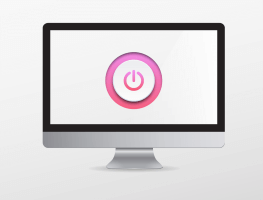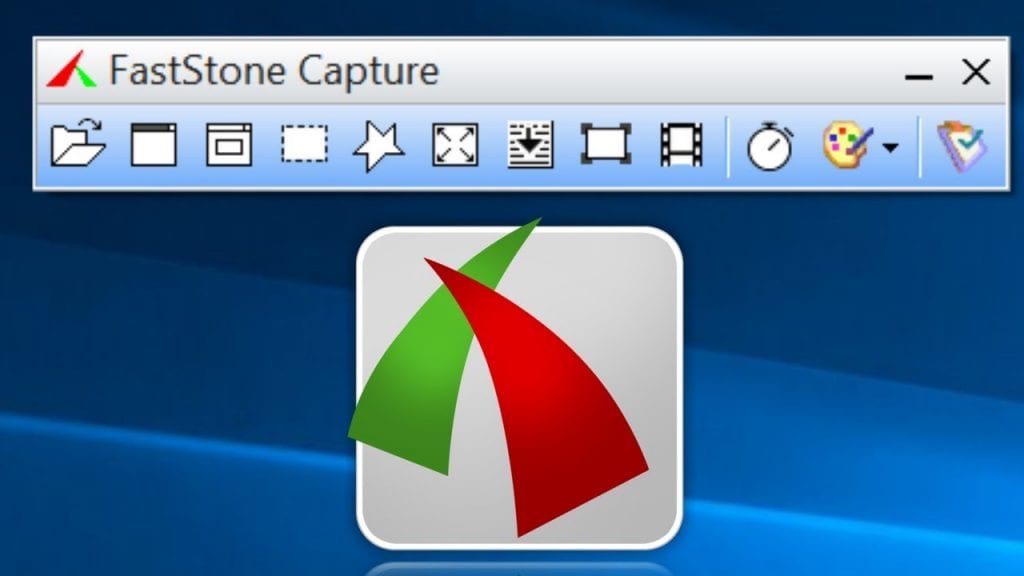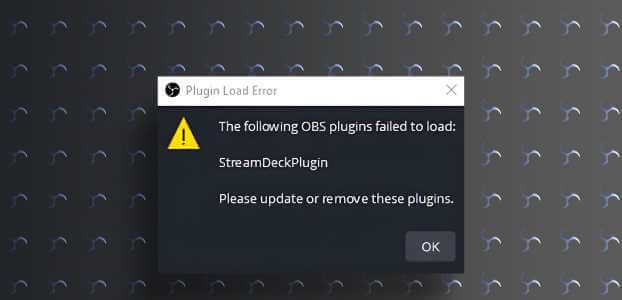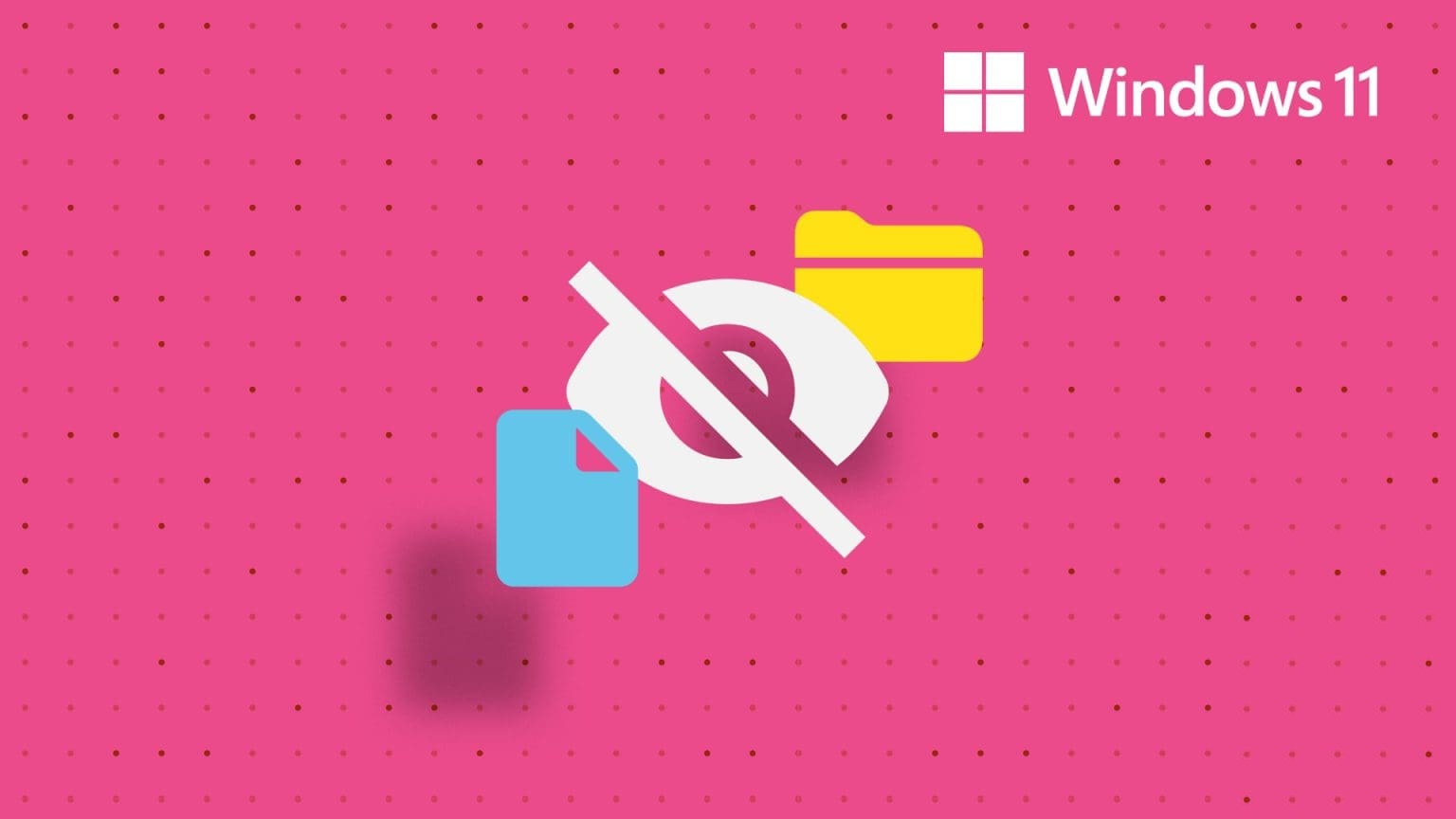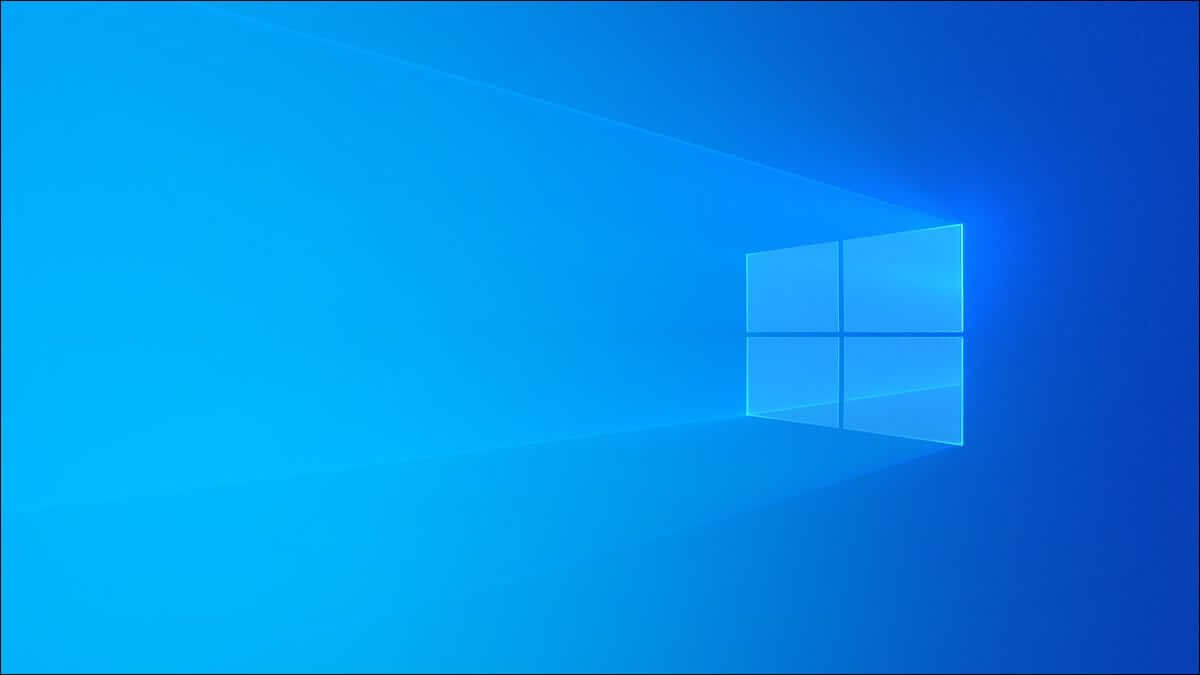Підключивши ваші улюблені навушники, ви зможете ізолювати себе від навколишнього шуму та зосередитися на поточному завданні. Хоча ваш ПК з ОС Windows дуже ефективно виявляє різноманітні аксесуари, іноді він може не виявити ваші навушники з кількох причин. Оскільки підключення гарнітури до комп’ютера пов’язане з багатьма факторами, методи усунення несправностей залежать від користувача. Якщо такі звичайні трюки, як перезавантаження ПК або перемикання на іншу пару навушників, не мають значення, ви в потрібному місці. У цій публікації ми описали деякі рішення, які допоможуть виправити те, що Windows 11 не виявляє навушники. Отже, почнемо.
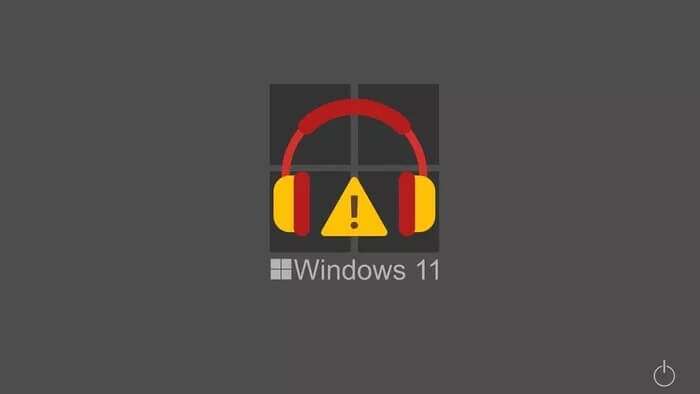
1. Очистіть аудіопорт
Оскільки ви не можете закрити роз’єм для навушників на комп’ютері, з часом він може легко накопичувати пил і сміття. Отже, якщо Windows 11 не може виявити дротові навушники, ви можете почати з очищення порту навушників на комп’ютері. Слід уникати бавовни, оскільки вона може залишити ворсинки.

2. Повторно підключіть навушники
Можливо, ви вже зробили це, але не пропускайте цей крок. Якщо ви використовуєте дротові навушники, від'єднайте їх, зачекайте кілька секунд і підключіть знову. Однак виконайте наведені нижче дії, щоб від’єднати та повторно підключити навушники за допомогою гарнітури Bluetooth.
Розділ 1: натисніть клавішу Windows+A Відкривати Панель швидких налаштувань. Клацніть правою кнопкою миші значок Bluetooth Відкривати Налаштування.
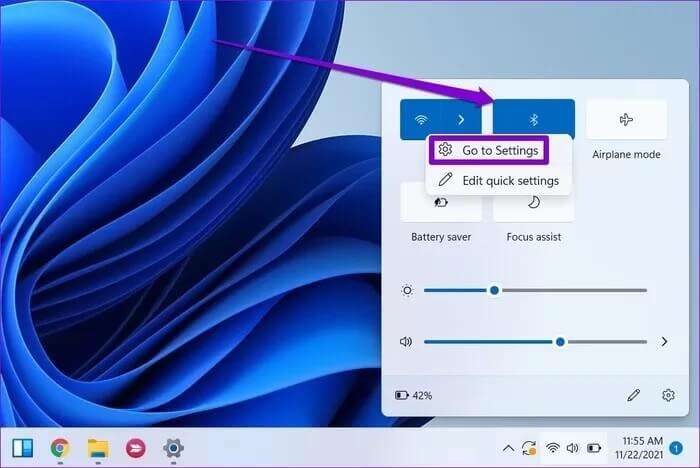
Розділ 2: Використовуйте значок Трикрапкове меню Щоб від’єднати гарнітуру Bluetooth.
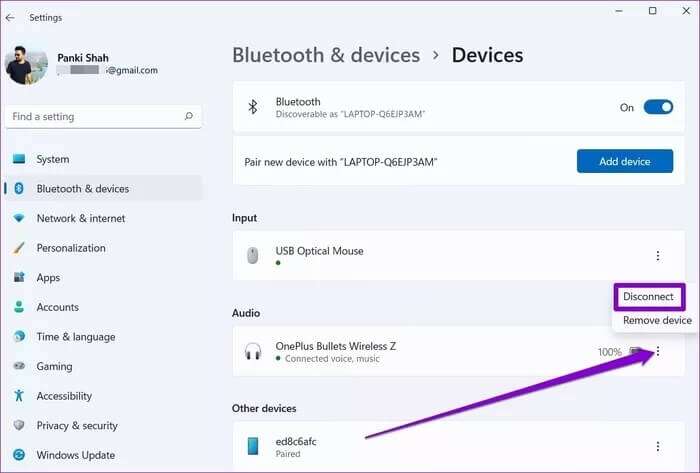
Спробуйте ще раз підключити навушники, щоб перевірити, чи може Windows їх зараз виявити.
3. Перевірте пристрій відтворення
Далі вам потрібно буде перевірити певний пристрій відтворення на вашому комп’ютері, щоб побачити, чи ваші навушники не вимкнено звідти. Читайте далі, щоб дізнатися, як це зробити.
Розділ 1: Клацніть правою кнопкою миші значок звуку на панелі завдань і виберіть Налаштування звуку з отриманого списку.
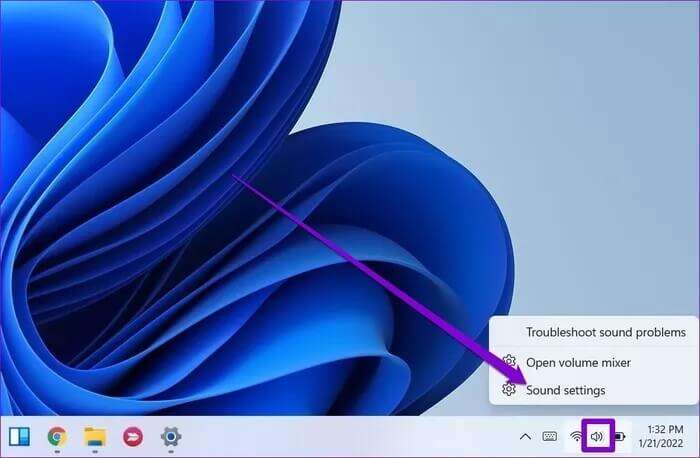
Розділ 2: у вікні Налаштування звуку Прокрутіть вниз і торкніться Більше налаштувань звуку.
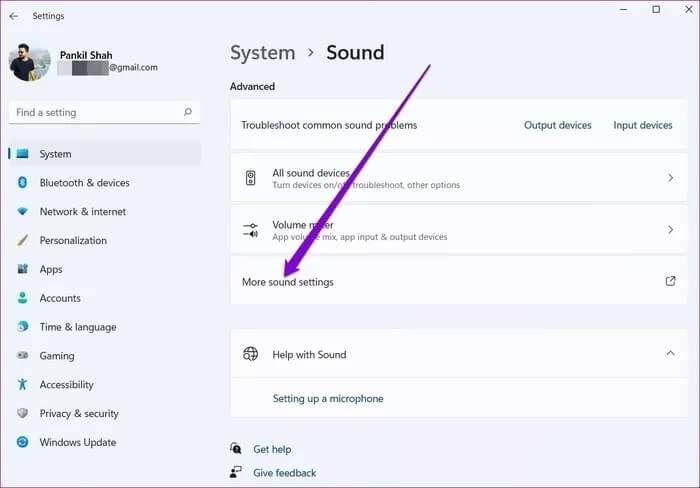
Крок 3: всередині Працевлаштування , Ви знайдете Усі пристрої підключено. Якщо ваша гарнітура вимкнена, клацніть її правою кнопкою миші та виберіть Увімкнути.
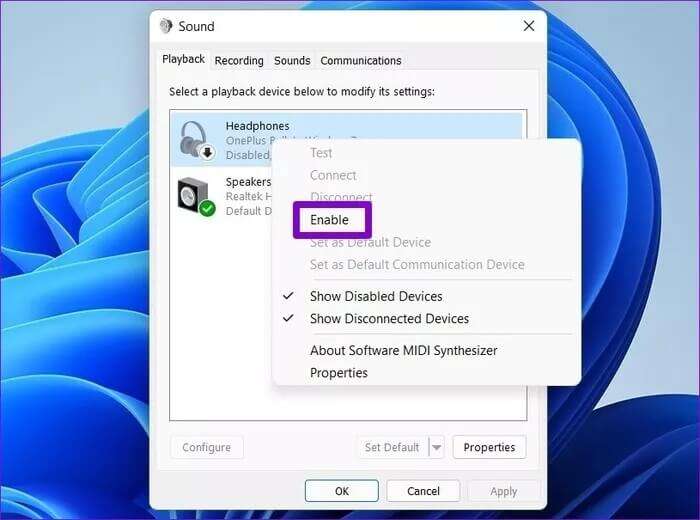
4. Запустіть засіб усунення несправностей звуку
Якщо Windows все ще не може виявити гарнітуру навіть після її ввімкнення, ви можете вдатися до Засіб усунення несправностей звуку отримати допомогу. Він перевірить комп’ютер на наявність проблем зі звуком і вирішить їх. Ось як грати.
Розділ 1: натисніть клавішу Windows + S Відкривати Пошук Windows , І тип Усунення несправностей у налаштуваннях і виберіть перший результат, який з’явиться.
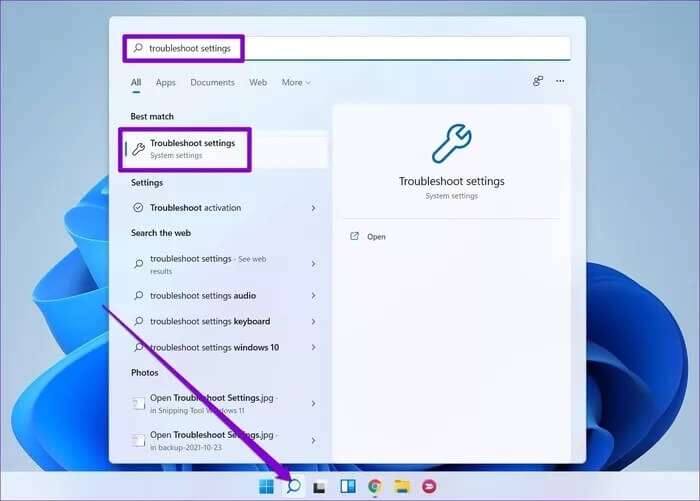
Розділ 2: Йти до Інші засоби усунення несправностей.
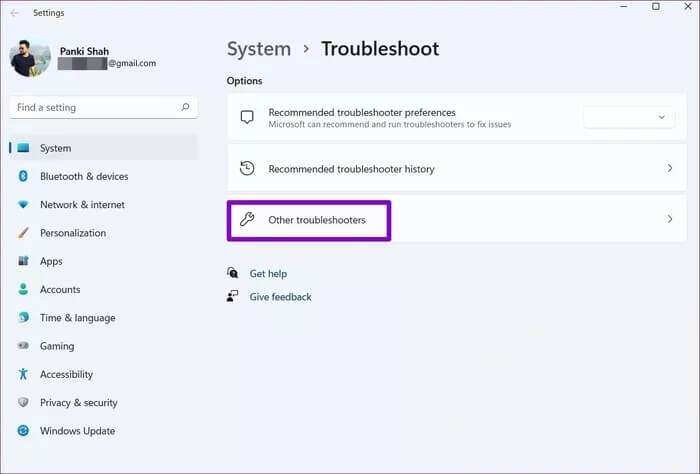
Крок 3: Натисніть кнопку "зайнятість" поруч із «Відтворити аудіо» та дотримуйтеся вказівок на екрані, щоб завершити знайти помилки і усунути їх.
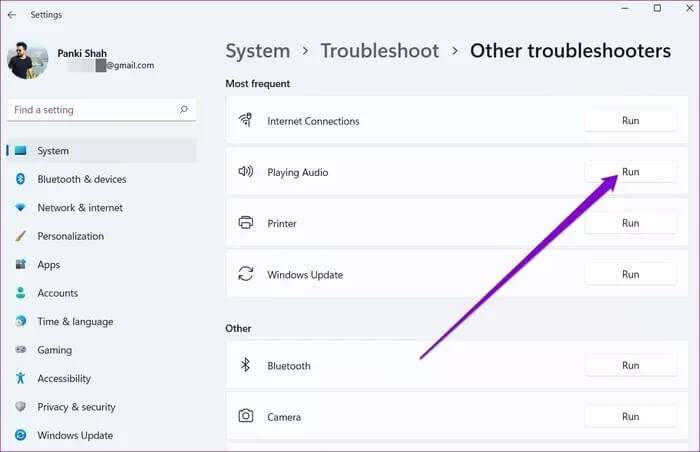
5. Оновіть звуковий драйвер
Аудіодрайвер на комп’ютері Windows допомагає ідентифікувати під’єднані аудіопристрої та взаємодіяти з ними. Природно, якщо є проблема з встановленими аудіодрайверами, Windows 11 може не виявити ваші навушники. Ви можете спробувати Оновити звукові драйвери Це робиться вручну, дотримуючись наведених нижче кроків, щоб виправити це.
Розділ 1: Клацніть значок пошуку من Панель завдань , І тип диспетчер пристроїв Натисніть на перший результат, який з’явиться.
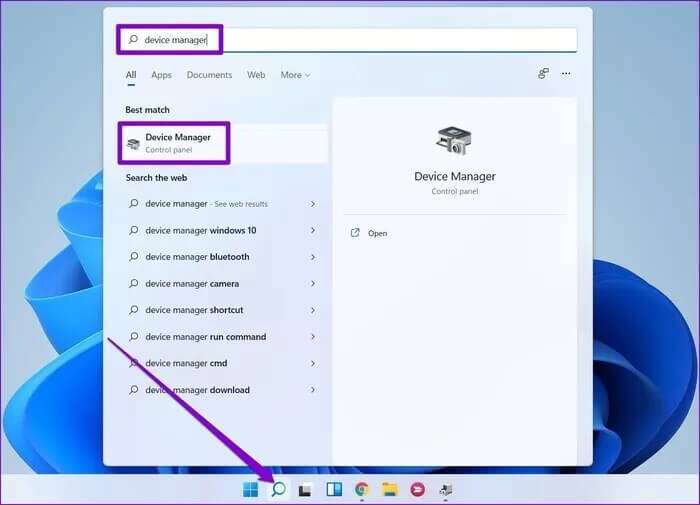
Розділ 2: Розгорнути Аудіо, відео та ігрові контролери , і клацніть правою кнопкою миші аудіопристрій та виберіть «Оновити драйвер» зі списку.
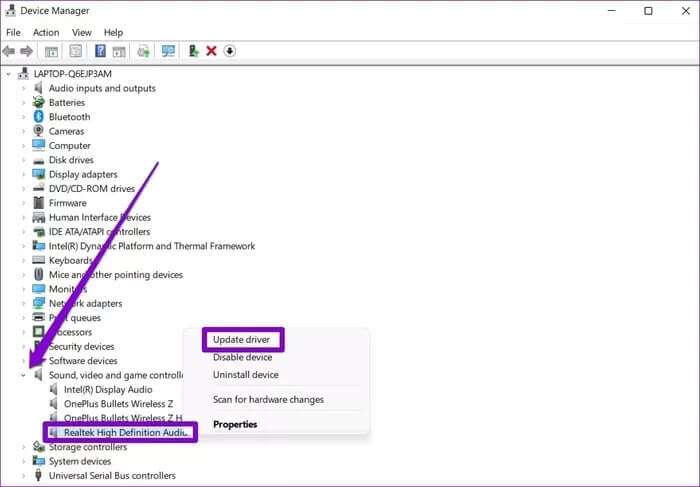
Звідти дотримуйтесь інструкцій на екрані, щоб завершити оновлення програмного забезпечення драйвера.
6. Перевірте наявність проблем з Bluetooth
Якщо ця конкретна проблема виникає лише під час підключення бездротових навушників, можливо, проблема пов’язана з Bluetooth у Windows 11. У такому випадку перезапуск служби Bluetooth або оновлення драйверів Bluetooth часто вирішує проблему. Якщо це не спрацює, ви можете переглянути цей посібник про Відновлення Bluetooth на Windows 11.
7. Оновлення Windows 11
Регулярні оновлення програмного забезпечення необхідні для будь-якого пристрою. Ваш ПК з Windows 11 не є винятком із цього правила. Якщо помилка викликає проблему в Windows 11, вам допоможе оновлення до останньої версії.
натисніть клавішу Вікна + Я Відкривати Налаштування Щоб перевірити наявність оновлень. Використовуйте праву панель, щоб відкрити вкладку Служба Microsoft Windows і перевірте наявність оновлень.
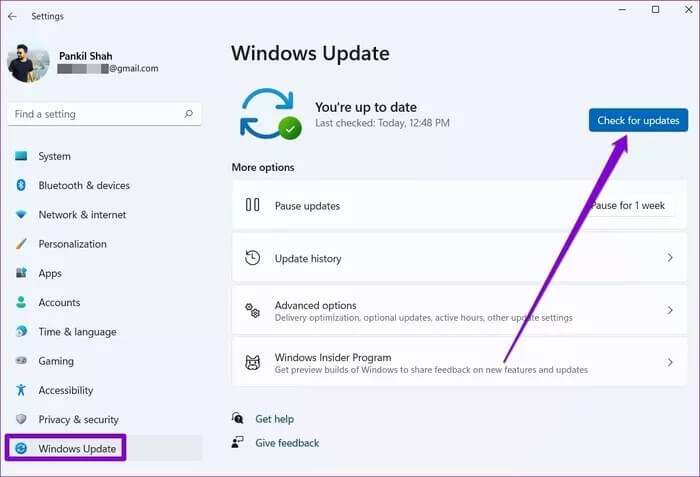
Завантажте та встановіть будь-які незавершені оновлення звідси та перевірте, чи це допоможе вирішити проблему виявлення навушників у Windows 11.
підключено або відключено
Хоча такі випадки рідкісні, будь-які проблеми з підключенням до навушників можуть бути, м’яко кажучи, неприємними. Ми сподіваємося, що наведені вище рішення допомогли вам назавжди виправити те, що Windows 11 не виявляє навушники.